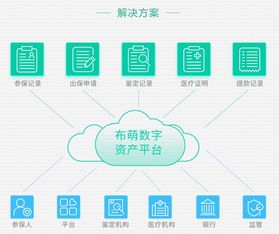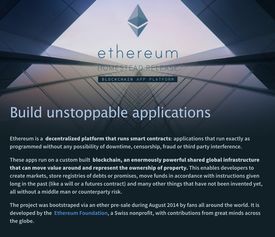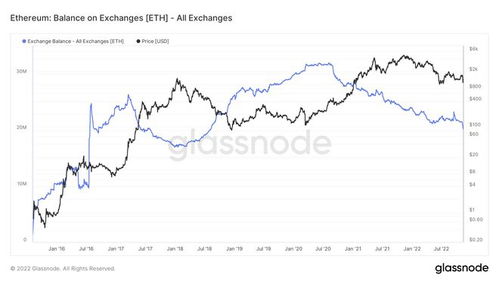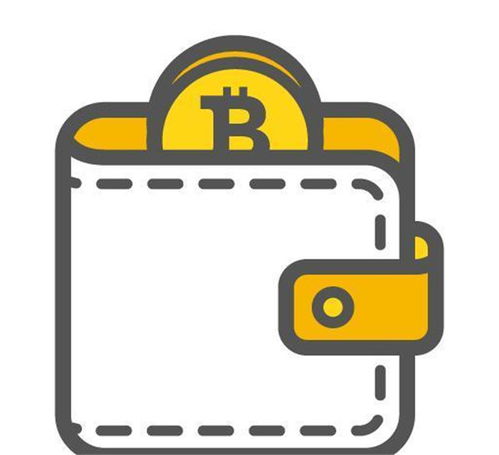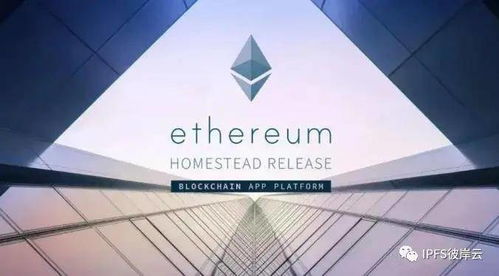windows系统分区工具,Windows系统分区工具功能与操作指南
时间:2025-01-15 来源:网络 人气:
电脑里的硬盘空间不够用了?别急,今天就来给你支个招,教你怎么用Windows系统自带的分区工具,轻松给硬盘来个“大变身”!
一、分区工具大揭秘:Windows系统里的“隐藏高手”
你知道吗,Windows系统里其实隐藏着一位“分区高手”——那就是“磁盘管理”。别看它其貌不扬,功能可是一点也不弱哦!无论是调整分区大小,还是新建、删除分区,它都能轻松搞定。
二、分区工具的使用步骤:跟着我,一起变“高手”
1. 打开磁盘管理:首先,点击“我的电脑”,然后右键点击“管理”,在弹出的菜单中选择“磁盘管理”。
2. 选择要操作的分区:在磁盘管理窗口中,找到你想要操作的分区,右键点击它。
3. 调整分区大小:如果你想要调整分区大小,可以选择“压缩卷”或“扩展卷”。这里要注意,压缩卷只能释放分区后部的空间,而且最大只能释放出一个分区不到一半的容量。
4. 新建分区:如果你想要新建分区,可以选择“新建简单卷”。在新建简单卷向导中,你可以设置分区大小、盘符和格式等。
5. 格式化分区:新建分区后,需要对其进行格式化。选择“格式化”选项,然后设置文件系统、分配单元大小等。
6. 完成操作:设置完成后,点击“完成”,分区操作就大功告成了!
三、分区工具的注意事项:小心驶得万年船

1. 备份重要数据:在进行分区操作之前,一定要备份重要数据,以免数据丢失。
2. 谨慎操作:分区操作可能会对硬盘造成一定影响,所以操作时要谨慎。
3. 不要随意删除分区:删除分区可能会造成数据丢失,所以不要随意删除分区。
4. 不要频繁分区:频繁分区可能会对硬盘造成损伤,所以不要频繁分区。
四、分区工具的扩展功能:让你的硬盘更强大
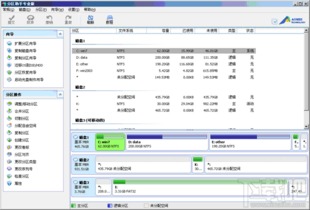
除了基本的分区功能,Windows系统分区工具还有一些扩展功能,比如:
1. 转换文件系统:可以将FAT32文件系统转换为NTFS文件系统。
2. 更改盘符:可以更改分区的盘符。

3. 查看磁盘信息:可以查看磁盘的容量、使用情况等信息。
4. 清理磁盘碎片:可以清理磁盘碎片,提高磁盘性能。
五、分区工具的替代品:更强大的分区工具
如果你觉得Windows系统分区工具功能不够强大,可以考虑以下替代品:
1. EaseUS Partition Master:一款功能强大的分区工具,支持分区调整、合并、拆分、克隆等功能。
2. AOMEI Partition Assistant:一款免费的专业分区工具,支持分区调整、合并、拆分、克隆等功能。
3. Paragon Partition Manager:一款功能全面的分区工具,支持分区调整、合并、拆分、克隆、转换文件系统等功能。
Windows系统分区工具虽然功能有限,但足以满足日常需求。如果你想要更强大的分区功能,可以考虑使用替代品。希望这篇文章能帮助你更好地了解Windows系统分区工具,让你的硬盘空间得到充分利用!
相关推荐
教程资讯
教程资讯排行